FAT32 vs. exFAT: Qual é a diferença e qual é melhor?
Os sistemas de arquivos são uma parte importante do trabalho com dados do computador, mas seus efeitos não são imediatamente visíveis na maioria dos casos. Portanto, ter que decidir sobre um sistema de arquivos costuma ser confuso.
Ao formatar um dispositivo externo, como um disco rígido portátil, cartão SD ou unidade flash USB, você geralmente terá duas opções principais de sistema de arquivos: FAT32 e exFAT. Mas como isso difere? Vamos comparar o FAT32 e o exFAT para descobrir.
O que é um sistema de arquivos?
Um sistema de arquivos é uma maneira de um computador organizar os dados em um dispositivo de armazenamento. Os sistemas de arquivos são responsáveis por separar um dado do que está próximo a ele, controlando quais usuários têm acesso a quais arquivos, armazenando atributos de arquivos e muito mais.
Infelizmente, para fins de compatibilidade, existem muitos sistemas de arquivos em uso hoje. Embora alguns sejam compatíveis entre plataformas, outros não. Por exemplo, os discos internos em Macs modernos usam APFS (Apple File System), que o Windows não pode ler sem software adicional. Enquanto isso, o Windows usa NTFS (New Technology File System) para suas unidades internas, que outras plataformas não podem gravar nativamente.
Como é mais provável que você use unidades portáteis com mais de um computador, os sistemas de arquivos para esses dispositivos são projetados para funcionar em vários sistemas. FAT32 e exFAT são as duas opções principais para dispositivos externos hoje.
Por que o FAT32 e o exFAT são usados para dispositivos externos?
Os sistemas de arquivos proprietários são ótimos para discos internos que você usa apenas com uma máquina, pois eles podem tirar proveito de todos os recursos exclusivos. Mas, como mencionado, sistemas de arquivos como NTFS e APFS não funcionam bem com outros sistemas operacionais. Eles também nem sempre funcionam se você tiver que conectar o armazenamento externo a outro dispositivo com uma porta USB, como um console de jogos, TV, roteador ou similar.
No entanto, FAT32 e exFAT funcionam com quase todos os sistemas operacionais. FAT (File Allocation Table) é o mais antigo deles. Ele está em uso desde 1977 e já foi o sistema de arquivos padrão para alguns sistemas operacionais antigos. Com o tempo, conforme a capacidade da unidade aumentava, foram feitas revisões no FAT. FAT32, a última revisão importante, é a única versão ainda em uso geral hoje.
Em comparação, exFAT (Extensible File Allocation Table) foi desenvolvido pela Microsoft em 2006, especificamente para memórias flash como cartões SD e drives flash. Em 2019, a empresa publicou as especificações do sistema de arquivos, tornando-o não mais proprietário.
exFAT foi projetado como um sucessor do FAT32. Ele não tem a sobrecarga de sistemas de disco internos como o NTFS e remove algumas das limitações do FAT32.
FAT32 vs. exFAT
Vejamos como o FAT32 e o exFAT se comparam e quando você deseja usar cada um.
Compatibilidade de Dispositivo

Como o FAT32 existe há muito tempo, é o sistema de arquivos mais compatível. Ele funcionará em praticamente qualquer sistema operacional de desktop, bem como em consoles de videogame, Android e iPhone, reprodutores de mídia e outros dispositivos.
Em contraste, o exFAT funcionará na grande maioria dos dispositivos que você usa, mas pode não ser compatível com todos. Quanto mais antigo for o dispositivo, menor será a probabilidade de funcionar com o exFAT. Por exemplo, o PlayStation 3 não oferece suporte a exFAT, mas o PS4 e o PS5 sim.
Observe que, para consoles de jogos, esses sistemas de arquivos se aplicam principalmente para reproduzir mídia e fazer backups. Se você quiser usá-los para armazenamento de jogos, normalmente precisará formatar o drive usando a ferramenta de formatação do console, que o coloca em um formato proprietário.
Algumas distros Linux não oferecem suporte a exFAT fora da caixa, mas você pode adicionar suporte com um comando rápido.
Tamanhos de arquivo suportados

A maior desvantagem do FAT32 é que ele só oferece suporte a arquivos de até 4 GB. Se você tiver arquivos maiores do que isso, o FAT32 não é uma boa escolha. Além disso, o FAT32 só funciona em partições com 8 TB ou menos. Este não é um grande problema agora, a menos que você tenha unidades de alta capacidade, mas se tornará mais limitado com o passar do tempo.
Em contraste, o exFAT não tem limitações práticas quanto aos tamanhos dos arquivos ou das partições. Seu tamanho máximo de arquivo está muito além de qualquer coisa que você encontraria no mundo de hoje. Isso torna o exFAT a melhor escolha para qualquer unidade portátil que armazene arquivos grandes e se conecte a diferentes computadores.
Velocidade do sistema de arquivos
De modo geral, as unidades exFAT são mais rápidas na gravação e leitura de dados do que as unidades FAT32. Você encontrará benchmarks online se estiver interessado em detalhes específicos; Flexense tem uma comparação completa de FAT32, exFAT e NTFS.
Em quase todos os testes dessa comparação, o exFAT superou o FAT32. Ficou um pouco atrás no teste de análise de espaço em disco, mas não muito. Curiosamente, os benchmarks também mostram que o NTFS é mais rápido que o exFAT em muitos casos.
Devo usar FAT32 ou exFAT?
É muito fácil determinar qual sistema de arquivos você deve usar para uma unidade externa. Faça a si mesmo duas perguntas:
- Tem certeza de que nunca terá arquivos maiores do que 4 GB nesta unidade?
- Você precisa usar esta unidade com algum dispositivo que não ofereça suporte a exFAT?
A menos que você possa responder "sim" a ambas as perguntas, você deve formatar a unidade como exFAT. Caso contrário, use FAT32 para fins de compatibilidade.
A formatação apaga tudo em um disco, por isso é muito difícil alterar o sistema de arquivos de uma unidade no futuro. Vale a pena reservar um momento para garantir que você escolheu a escolha certa desde o início.
Como formatar uma unidade USB como exFAT
Da próxima vez que você quiser formatar uma unidade USB, cartão SD ou similar a exFAT ou FAT32, veja o que fazer. Também é possível verificar o sistema de arquivos atual de uma unidade se você não tiver certeza.
Para Windows
- Abra este PC no Explorador de Arquivos.
- Clique com o botão direito na unidade USB. Se você deseja ver o sistema de arquivos atual primeiro, escolha Propriedades e você o verá ao lado do campo Sistema de arquivos . Escolha Formatar no menu de contexto quando estiver pronto.
- Em Sistema de arquivos , escolha exFAT ou FAT32 conforme desejado. Clique em Iniciar quando terminar.
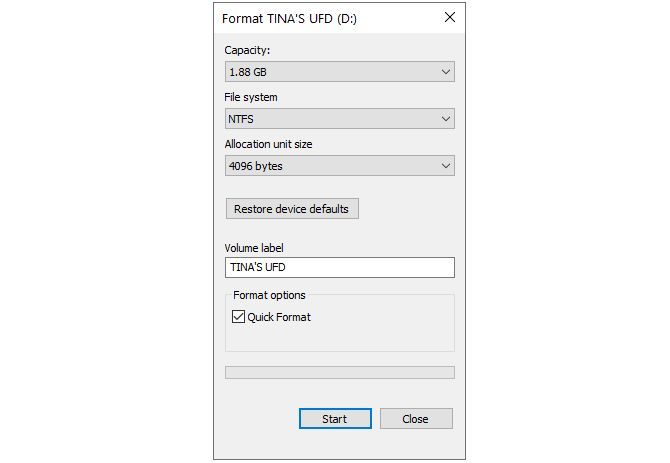
Consulte nosso guia completo para formatar unidades USB no Windows para obter mais ajuda.
Para macOS
- Abra a pesquisa Spotlight com Cmd + Espaço e inicie o Utilitário de Disco .
- Escolha a unidade USB no menu à esquerda. No painel principal, você verá informações sobre ele, incluindo seu sistema de arquivos atual.
- Clique em Apagar no menu superior.
- Ao lado de Formatar na lista de opções que aparece, escolha exFAT ou MS-DOS (FAT) . Apesar do nome confuso, este último não é a versão original do FAT. Isso é o que o macOS chama de FAT32.
- Escolha Apagar quando terminar.
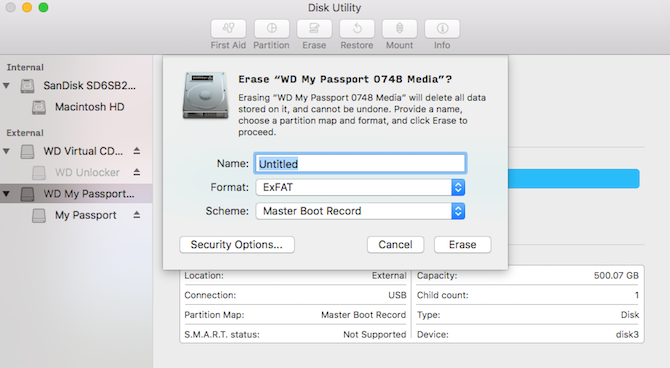
Para ler mais, explicamos tudo o que você precisa saber sobre a formatação de unidades externas no Mac .
Para Linux
- Abra uma janela do Terminal.
- Digite o seguinte para ativar o suporte exFAT e pressione Enter :
sudo apt-get install exfat-utils exfat-fuse - Em seguida, digite este comando, seguido de Enter , para abrir a função de partição de disco:
sudo fdisk -l - Observe o identificador de sua unidade externa. Deve ser lido como / dev / sd ** (onde os dois últimos asteriscos são uma letra e um número). O tamanho do disco deve indicar qual você deseja formatar; certifique-se de verificar novamente!
- Finalmente, para formatar a unidade como exFAT, digite o seguinte. Substitua sd ** pelo identificador anotado anteriormente e NAME pelo rótulo que você deseja para o disco:
sudo mkfs.exfat -n NAME /dev/sd**
exFAT e FAT32: Agora você sabe!
Agora você entende exFAT e FAT32 e sabe quais usar para suas unidades externas. Em geral, a menos que você tenha um motivo específico de compatibilidade, exFAT é a melhor escolha, pois é o formato mais moderno com o mínimo de limitações.
Mas se você não tiver certeza, não há problema em deixar a unidade formatada com o sistema de arquivos que veio com ela.

